Huaweiナビゲーションキーを設定する方法
主要な国内のスマートフォンブランドとして、Huawei携帯電話には豊富なシステム機能と便利な操作があります。その中で、ナビゲーションキーの設定は、多くのユーザーの焦点です。この記事では、Huaweiナビゲーションキーの設定方法を詳細に紹介し、ユーザーがHuawei携帯電話と現在のソーシャルホットトピックの機能をよりよく理解できるように、ネットワーク全体に最近のホットトピックとホットコンテンツを添付する方法を紹介します。
1. Huaweiナビゲーションキーを設定する方法
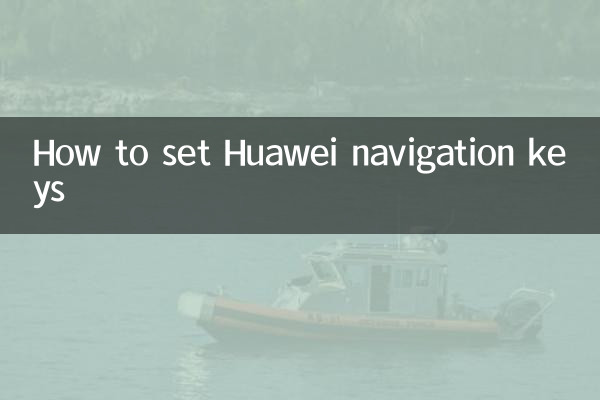
Huawei電話のナビゲーションキー設定は、仮想ナビゲーションキーとジェスチャーナビゲーションの2つのモードに分かれています。以下は特定のセットアップ手順です。
| ナビゲーションモード | セットアップ手順 |
|---|---|
| 仮想ナビゲーションキー | 1.設定を開く 2。システムと更新を選択します 3.「システムナビゲーション方法」をクリックします 4.「画面の3キーナビゲーション」を選択します 5.必要に応じてキーレイアウトを調整します |
| ジェスチャーナビゲーション | 1.設定を開く 2。システムと更新を選択します 3.「システムナビゲーション方法」をクリックします 4.「Gesturing Navigation」を選択します 5。プロンプトに従ってジェスチャーを学びます |
2。最近、ネットワーク全体で人気のあるトピックとホットコンテンツ
以下は、過去10日間のインターネット上のホットトピックとホットコンテンツで、テクノロジー、エンターテイメント、社会などの複数の分野をカバーしています。
| カテゴリ | ホットトピック | 人気インデックス |
|---|---|---|
| 科学技術 | Huawei Mate 60 Proがリリースされました | ★★★★★ |
| エンターテインメント | 特定の有名人の離婚事件 | ★★★★☆ |
| 社会 | 全国の多くの場所での大雨災害 | ★★★★★ |
| 体育 | ワールドカップ予選 | ★★★☆☆ |
| ファイナンス | A-Share市場は変動します | ★★★★☆ |
3. Huaweiナビゲーションキー設定に関するよくある質問
1。ナビゲーションキーを表示できません:システムナビゲーション方法が誤って「ジェスチャーナビゲーション」に設定されていたため、設定を再度確認する必要があります。
2。鈍感なジェスチャー操作:ジェスチャーナビゲーション設定で感度または再学習ジェスチャーを調整することをお勧めします。
3。仮想ナビゲーションキーのレイアウトに慣れていません:Huawei電話はカスタム仮想ナビゲーションキーレイアウトをサポートし、ユーザーは好みに応じて調整できます。
4. Huaweiナビゲーションキー設定の利点
1。操作が簡単です:仮想ナビゲーションキーとジェスチャーナビゲーションは、運用効率を向上させ、さまざまなユーザーニーズを満たすことができます。
2。画面スペースを保存します:ジェスチャーナビゲーションはナビゲーションバーを隠し、より没入感のある視覚体験を提供します。
3。パーソナライズされたカスタマイズ:ユーザーは、使用習慣に応じてナビゲーションモードを自由に切り替えることができ、柔軟性が高くなります。
5。概要
Huawei電話のナビゲーションキー設定は、強力で操作が簡単です。仮想ナビゲーションキーであろうとジェスチャーナビゲーションであろうと、ユーザーはスムーズなユーザーエクスペリエンスを提供できます。最近のホットなトピックに基づいて、テクノロジーの分野でのHuaweiの継続的な革新が多くの注目を集めていることがわかります。この記事の導入を通じて、ユーザーがHuaweiナビゲーションキーの設定方法を簡単に習得し、現在のソーシャルホットトピックを理解できることを願っています。

詳細を確認してください

詳細を確認してください